はじめましての方ははじめまして。
当ブログ管理人のDAsanです。
いつもWindowsを使っている中で、ある特定のアプリの表示がぼやけるという症状がずっと続いていました、ググって出てくる解決法は試しましたが解決せず、あまり頻繁に使うアプリではないので、放置していたのですが、また気になりだしていろいろ調べて解決したので、その方法を書いておきます。
アプリの表示がぼやける症状とは
こちらが解決する前に画面録画した動画をツイートしたものです。
この動画のように、特定のアプリのウィンドウ内だけが、ピントが合わない状態になっていました。
ずっとオートフォーカスが動いていてなかなかピントが合わないみたいな見え方です。
わたくしDAsanがこの症状が出たアプリは、
BIAS FX2
Curseforge
FTB App
明確に覚えているのはこれくらいですね。
基本的に普段使うような場面ではこういったことは起きないので、使う時に気になるといった感じでした。
アプリの表示がぼやけるで調べたら出てくる解決法
いろいろ解決法を調べたのですが、Windowsのスケーリングの設定を主に解説しているものが多いです。
起動するアプリのプロパティ→互換性→高DPI設定の変更→
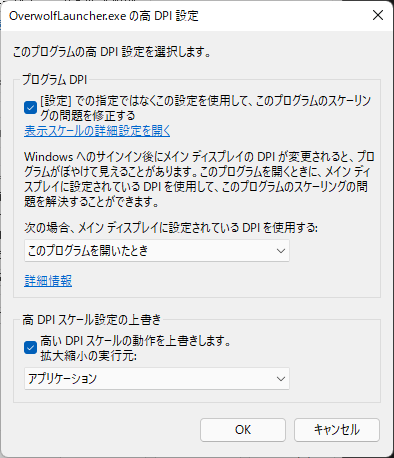
この様に設定することが解説されています。
わたくしの場合はこれでも解決しましせんでした。
また、Windows10の場合はディスプレイ設定の中に
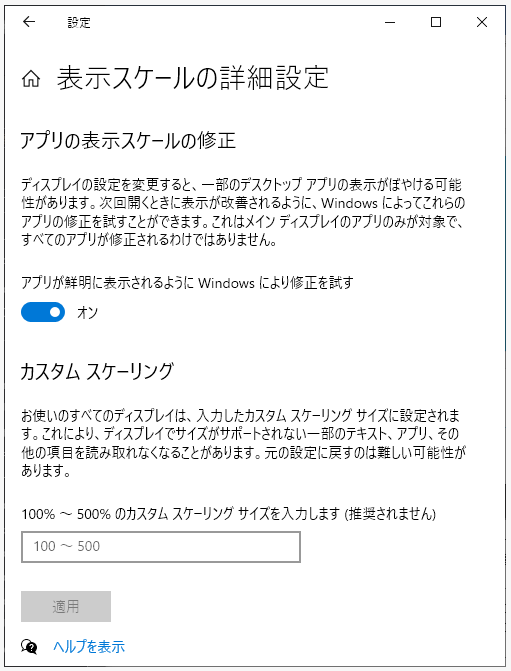
こういった設定もありますが、これも試しましたし、Windows11にアップグレードしたらこの項目は無くなっています。
ほとんどの場合はこれで解決できるようなので試してみてください。
わたくしDAsanの場合はこれでも解決しませんでした。
グラフィックドライバーをクリーンインストールして解決
グラフィックドライバーのクリーンインストールを試してみました。
あらかじめすでにインストールされているグラフィックドライバーをアンインストールしました。
使っているグラフィックボードはNvidia製なので、インストール時にこういった表示があります。
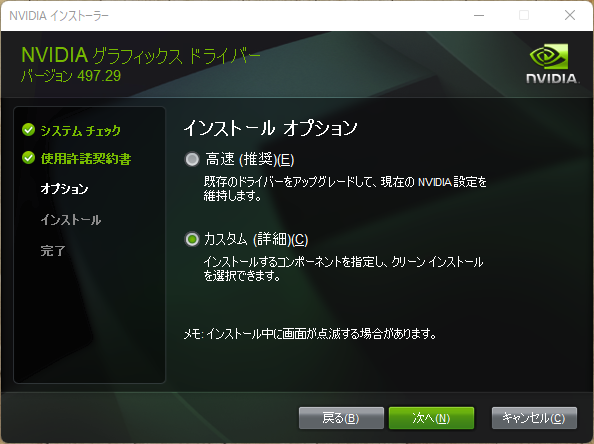
これまでは特に気にせずに推奨とされている、「高速」を選んでアップデートしていました。
これを、今回は下の「カスタム」を選んで次へ、
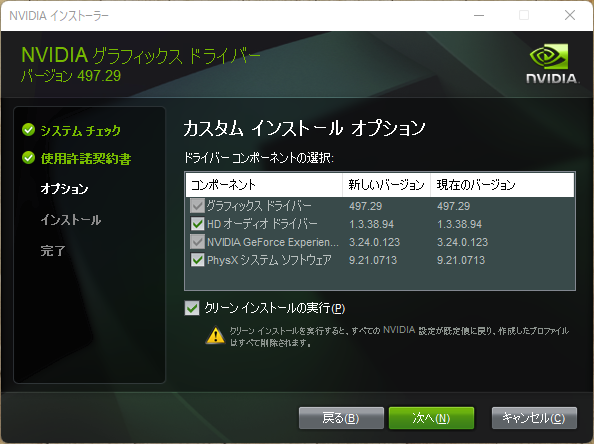
すると次のこの画面のしたに「クリーンインストールの実行」というチェックボックスがあります。
※Nvidiaのグラフィック設定がデフォルトに戻るので設定している方は、設定内容を控えたほうがいいです。
これにチェックを入れてドライバーをインストールします。
これにより、アプリの画面がぼやけるという事がなくなりました。
これまでずっと、「高速」を選んでアップデートしていたのが原因だったのかもしれません。
同じような症状で困っていて、「高DPI設定」などを試しても解決しない方は、グラフィックドライバーのクリーンインストールを試してみても良いかもしれません。
それではまた次の記事でお会いしましょう。
この記事がためになったと感じましたら下のボタンからSNSで紹介してください☺️



